如何編輯 WordPress 評論字段?
已發表: 2021-05-06
最後更新 - 2021 年 7 月 8 日
評論是您網站的重要組成部分。 它們有助於提高用戶對您的內容的參與度。 您的讀者將能夠通過在您的帖子中發表評論來分享他們的意見並消除任何疑問。 此外,評論的數量可能是衡量用戶在您的網站或博客中參與度的有效指標。 出於所有這些原因,了解在 WordPress 網站中編輯評論字段的選項非常重要。 在本文中,我們將討論如何編輯 WordPress 評論字段。
WordPress評論概述
由於評論是 WordPress 網站的重要方面之一,因此您必須特別注意管理您的評論策略。 您將能夠專門啟用或禁用 WordPress 帖子和頁面上的評論,還可以控制用戶評論的批准。 由於評論部分是垃圾郵件的主要目標,您可能會面臨評論部分的一些挑戰。 我們將研究在編輯 WordPress 評論字段時發揮作用的所有不同方面。
評論區
WordPress 為管理員和編輯用戶角色提供評論審核功能。 因此,如果您已使用其中任一用戶角色登錄網站,您將能夠看到您網站中的所有評論。 您可以從 WordPress 管理面板訪問評論部分。
評論部分將顯示所有可用評論及其狀態。
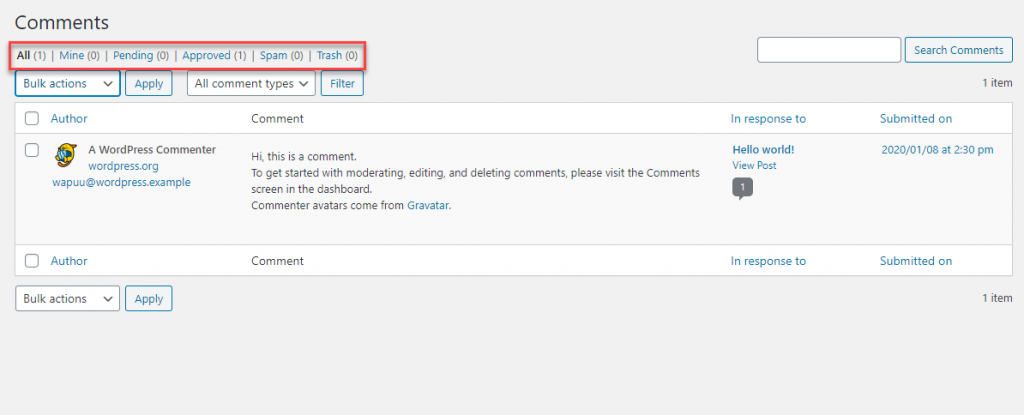
在這裡,您可以根據幾個選項過濾評論。 您只能通過單擊“我的”查看您發布的評論。 同樣,您可以過濾“待處理”、“已批准”、“垃圾郵件”和“垃圾郵件”。
待定評論是用戶發布的評論,但您尚未批准它們。 所以這些評論在前端是不可見的。 已批准的評論將顯示在您網站的前端。 垃圾評論是您標記為不相關的評論,不會對用戶可見。 垃圾評論是您已刪除的評論。 它們將在 30 天后被永久刪除。
如何編輯WordPress評論字段?
您可以將光標移動到該部分中的特定評論,並且將顯示一堆操作。 他們是:
- 批准/取消批准- 如果評論正在等待批准,您可以單擊“批准”使其生效。 並且,如果評論已被批准,將有一個“取消批准”選項將其更改回待處理狀態。
- 回复- 您可以選擇回复此部分的評論。 當您發布對評論的回复時,它將在該特定評論下可見。
- 快速編輯– 如果您想在不加載頁面的情況下快速編輯評論,您可以使用此選項。
- 編輯- 使用此選項對評論進行詳細編輯。 您將能夠修改評論文本以及編輯用戶名、電子郵件、網址等。
- 垃圾郵件- 您可以在此處將評論標記為垃圾郵件。 如果您錯誤地將評論標記為垃圾郵件,您可以在此處將其標記為“非垃圾郵件”。
- 廢紙簍- 您可以通過單擊此選項將評論移至廢紙簍文件夾。 如果需要,您可以轉到“廢紙簍”部分並恢復評論,或將其永久刪除。 垃圾箱部分的評論將在 30 天后自動刪除。
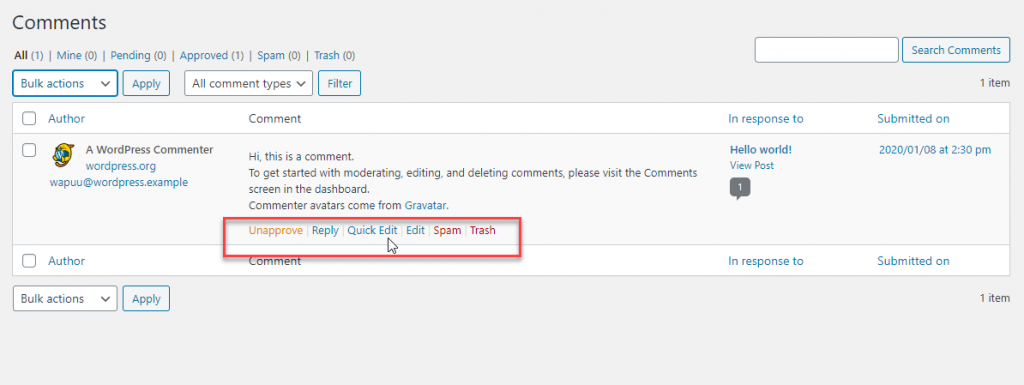
批量編輯評論
您可以同時對多個評論應用相同的操作。 選擇多個評論並選擇您需要執行的批量操作。
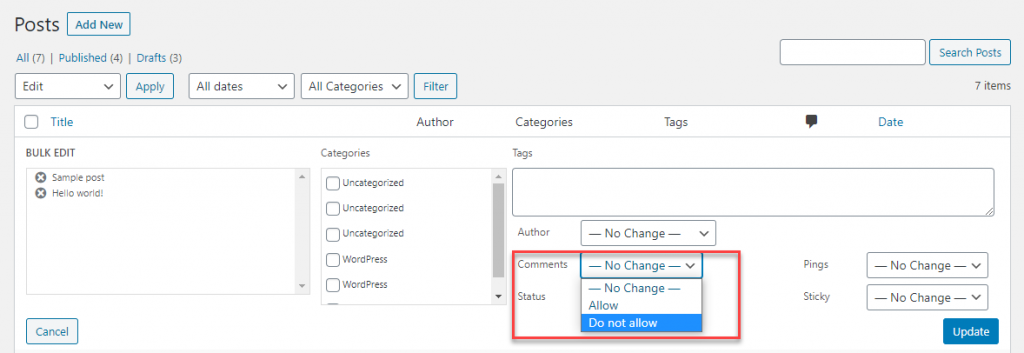
限制評論
如果您是 WordPress 管理員,您就會知道垃圾郵件有多麻煩。 默認情況下,WordPress 提供了幾個選項來限制評論。
在您的 WordPress 管理面板上,您可以轉到“設置”>“討論”以訪問用於限制評論的不同設置。 我們將在下面更詳細地研究這些設置。
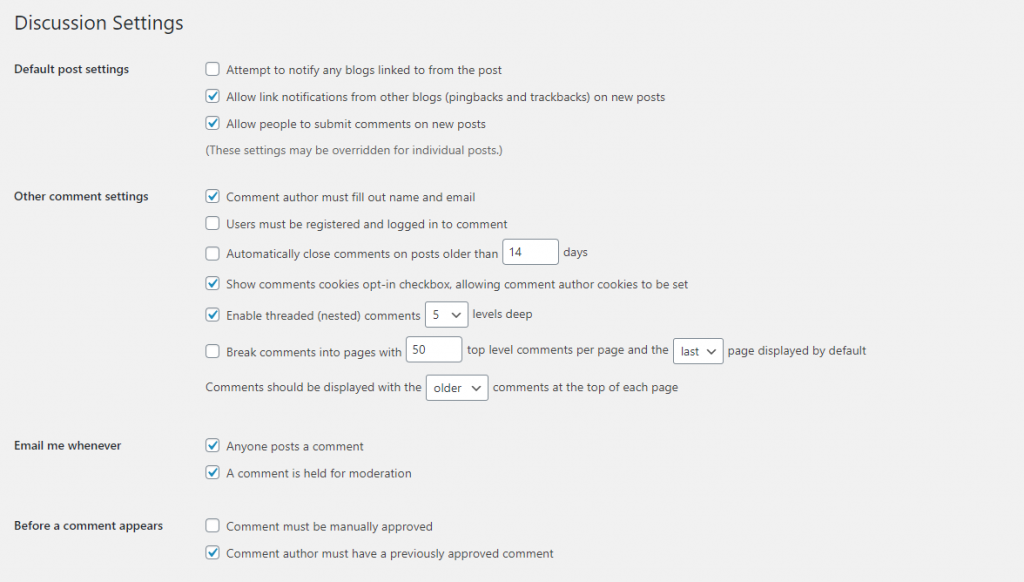
默認帖子設置
在這裡,您可以控制您網站上新帖子的評論策略。 當您創建新帖子時,如果您啟用了“允許人們對新帖子提交評論”選項,默認情況下它將允許評論。 如果您不想在您的網站上發表任何評論,您可以選擇不啟用此選項。 但是,您將能夠為單個帖子覆蓋此設置。
您還可以啟用來自其他博客的鏈接以顯示為評論。

其他評論設置
還有一些其他評論設置可以幫助您控制評論策略。 這些可以在下一節中進行管理。

您可以啟用一個選項,強制來賓用戶在發表評論之前輸入他們的姓名和電子郵件。 或者,您可以只允許您網站的註冊用戶發表評論。 如果您未選中這兩個選項,匿名用戶將能夠在您的網站上發表評論。
您還可以指定博客的評論選項關閉前的天數。 您可以在此處啟用 cookie 的選擇加入複選框。 有一個選項可以定義嵌套註釋的深度。 此外,當有很多評論時,您可以控制評論的顯示順序。
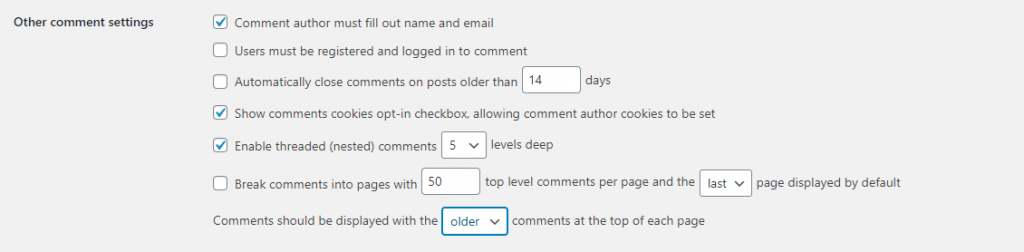
通知和手動批准
您可以定義何時接收通知。 可以是“任何人發表評論”,也可以是“保留評論以供審核”。 您還可以選擇適合您的審批策略。 您可以將所有評論手動批准。 或者,您可以讓具有先前批准評論的用戶發表評論而無需審核。

評論審核和禁止評論
有幾種方法可以幫助您減少 WordPress 網站上的垃圾評論。 如果評論有超過指定數量的鏈接,它將被保留在隊列中。
此外,您可以將評論保留在審核隊列中,或者根據某些指定的詞直接將它們發送到 thrash。 可以輸入文字,如果評論內容、郵箱、作者姓名、IP地址、URL等,將被審核或發送至垃圾郵件。
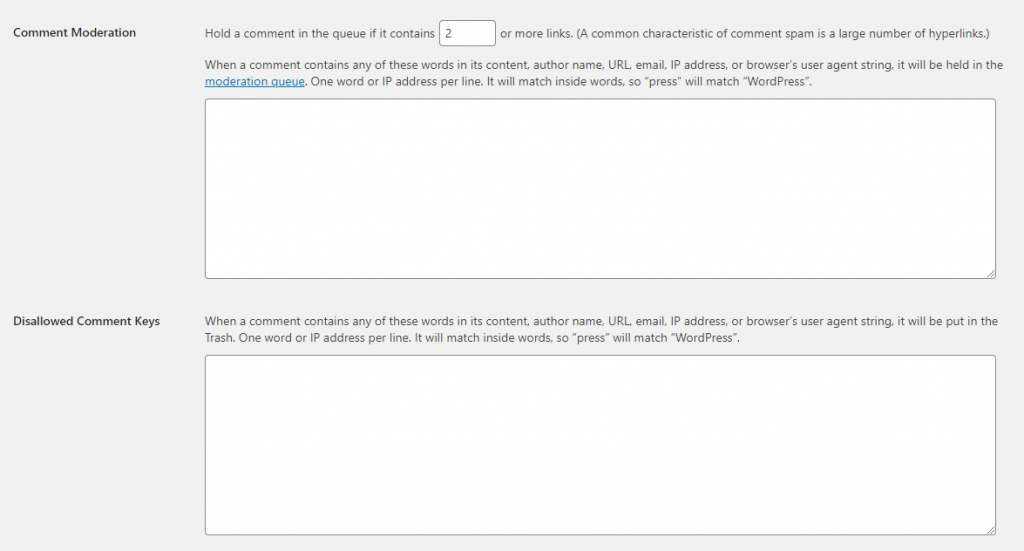
頭像
有一個部分可讓您在用戶發布的評論旁邊顯示用戶的頭像。 您還可以為沒有設置 gravatar 的用戶選擇默認頭像。
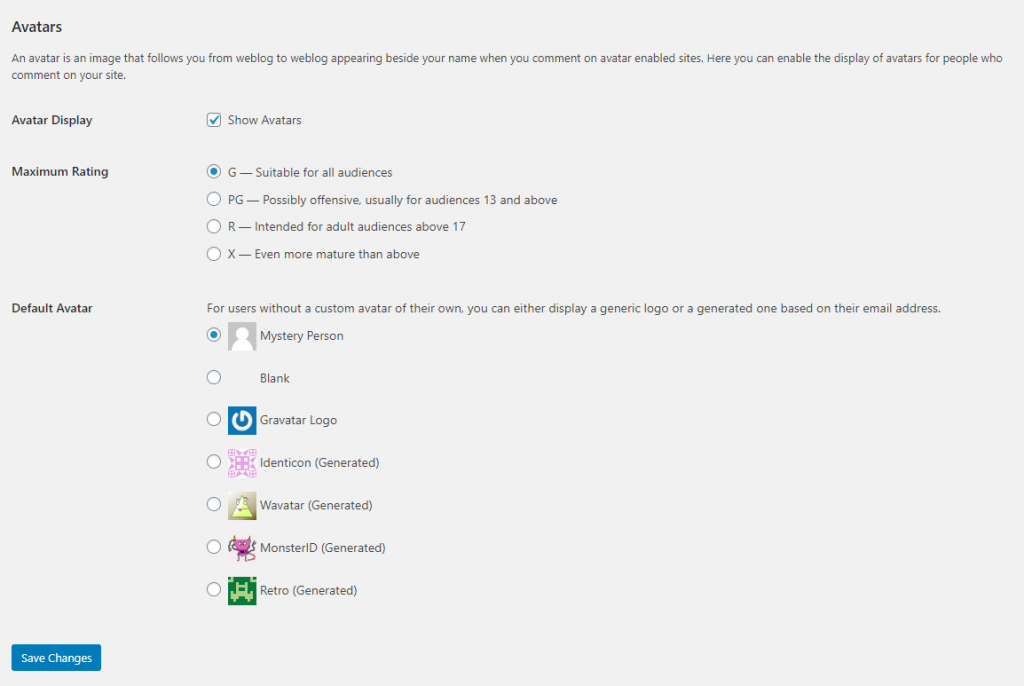
允許對個別帖子發表評論
您可以打開帖子編輯頁面,並允許或禁止來自設置工具欄的“討論”部分的評論。
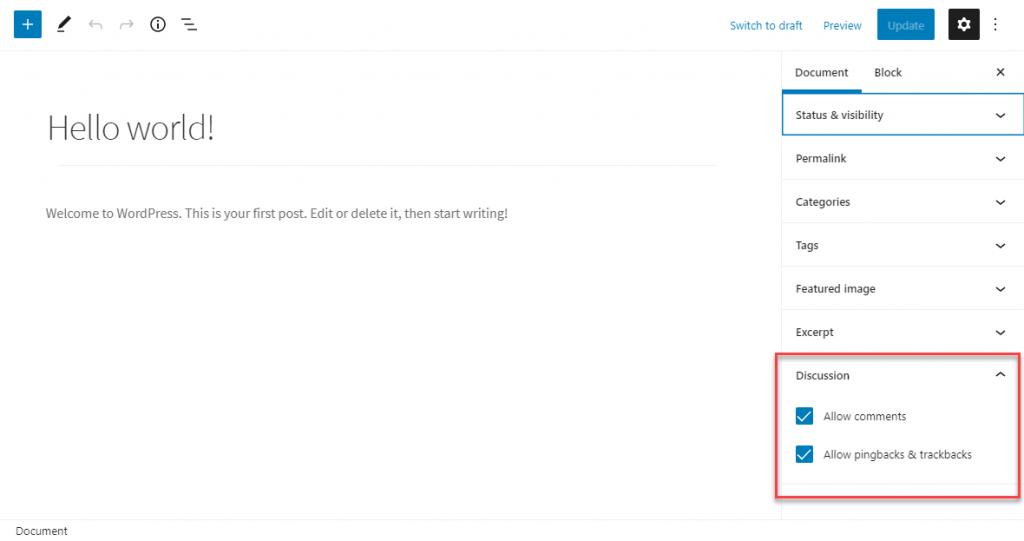
在快速編輯部分還有一個允許或禁止評論的選項。
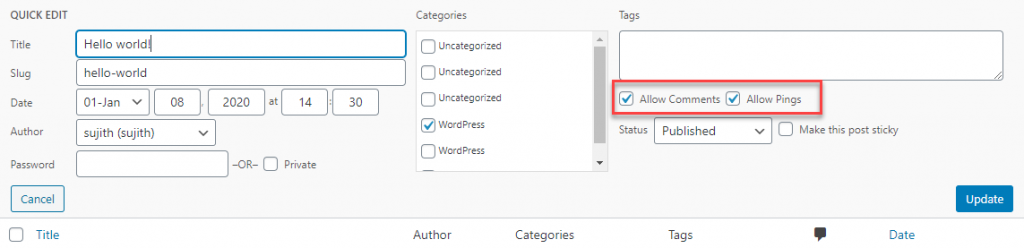
您還可以使用批量編輯選項來允許同時對多個帖子發表評論。
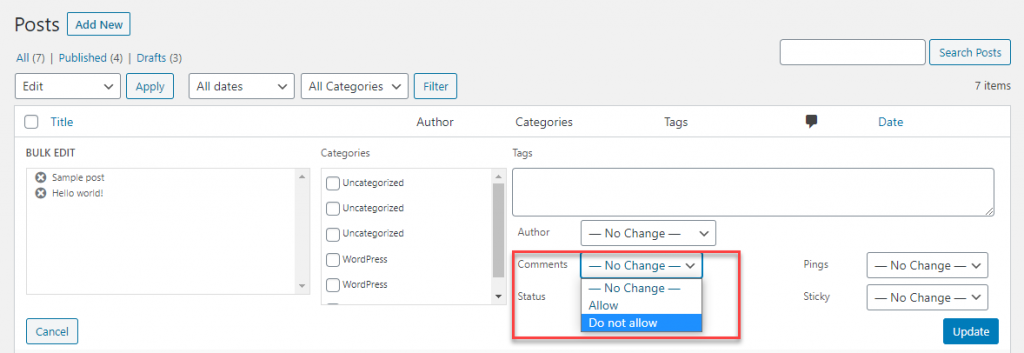
用戶如何添加評論?
在網站的前端,客戶可以通過添加他們的姓名和電子郵件 ID 來添加評論。
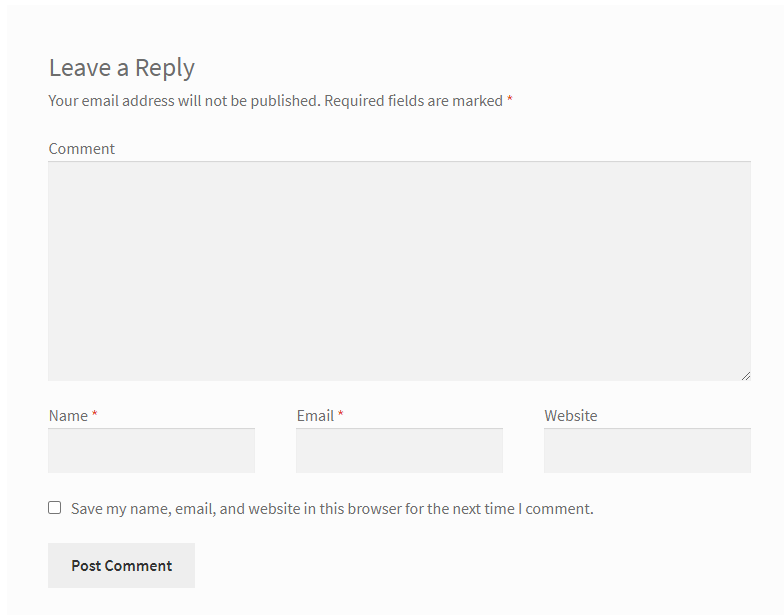
評論部分的更多自定義選項
與大多數其他功能一樣,您也可以自定義評論部分。 借助代碼片段和插件,您可以管理以下選項:
- 刪除和重新排列評論字段
- 更改表單的樣式和佈局
- 修改顯示的文本
- 僅顯示評論的摘錄
- 內聯評論
- 社交登錄
- 允許用戶編輯他們的評論。
我們希望本文為您提供了一些有趣的選項來編輯 WordPress 評論字段。 如果您有任何疑問,請隨時發表評論。
進一步閱讀
- 如何禁用WordPress中的評論?
- 如何提高 WooCommerce 商店的用戶參與度?
